Page 240 of 268
OVERSIGTSTABEL FOR BETJENINGSKNAPPER PÅ RATTET
Knap Interaktion
Modtagelse af indgående opkald
Modtagelse af andet indgående opkald med aktivt opkald sat på hold
Visning på instrumentgruppens display af listen med de 10 sidste opkald og de foretrukne telefonnumre
(kun med browsing af opkald aktiveret)
Aktivering af stemmegenkendelse
Afbrydelse af talemeddelelse for at afgive en ny talekommando
Afbrydelse af stemmegenkendelse
Langt tryk: aktivering af funktionerne Siri, Apple CarPlay og Android Auto
Afvisning af det indgående opkald
Afslutning af den igangværende telefonsamtale
Afslutning af visningen på instrumentgruppens display af de seneste opkald (kun med browsing af
opkald aktiveret) (afhængigt af versioner/markeder)
Kort tryk (telefontilstand): valg på instrumentgruppen af de sidste opkald/SMS (kun med aktiv browsing
af opkald).
238
MULTIMEDIE
Page 250 of 268
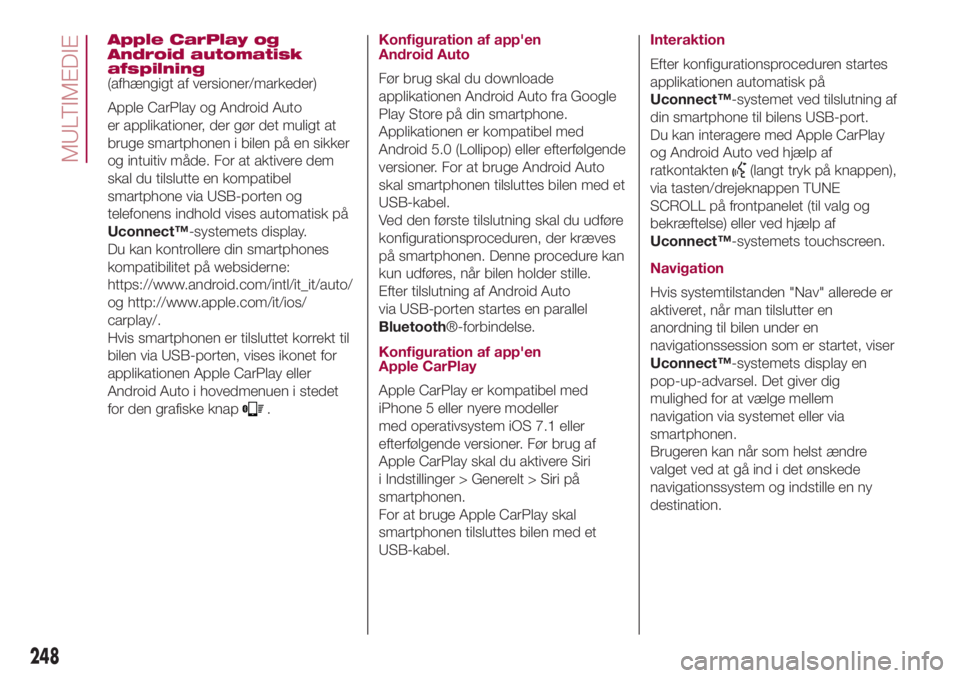
Apple CarPlay og
Android automatisk
afspilning
(afhængigt af versioner/markeder)
Apple CarPlay og Android Auto
er applikationer, der gør det muligt at
bruge smartphonen i bilen på en sikker
og intuitiv måde. For at aktivere dem
skal du tilslutte en kompatibel
smartphone via USB-porten og
telefonens indhold vises automatisk på
Uconnect™-systemets display.
Du kan kontrollere din smartphones
kompatibilitet på websiderne:
https://www.android.com/intl/it_it/auto/
og http://www.apple.com/it/ios/
carplay/.
Hvis smartphonen er tilsluttet korrekt til
bilen via USB-porten, vises ikonet for
applikationen Apple CarPlay eller
Android Auto i hovedmenuen i stedet
for den grafiske knap
.Konfiguration af app'en
Android Auto
Før brug skal du downloade
applikationen Android Auto fra Google
Play Store på din smartphone.
Applikationen er kompatibel med
Android 5.0 (Lollipop) eller efterfølgende
versioner. For at bruge Android Auto
skal smartphonen tilsluttes bilen med et
USB-kabel.
Ved den første tilslutning skal du udføre
konfigurationsproceduren, der kræves
på smartphonen. Denne procedure kan
kun udføres, når bilen holder stille.
Efter tilslutning af Android Auto
via USB-porten startes en parallel
Bluetooth®-forbindelse.
Konfiguration af app'en
Apple CarPlay
Apple CarPlay er kompatibel med
iPhone 5 eller nyere modeller
med operativsystem iOS 7.1 eller
efterfølgende versioner. Før brug af
Apple CarPlay skal du aktivere Siri
i Indstillinger > Generelt > Siri på
smartphonen.
For at bruge Apple CarPlay skal
smartphonen tilsluttes bilen med et
USB-kabel.Interaktion
Efter konfigurationsproceduren startes
applikationen automatisk på
Uconnect™-systemet ved tilslutning af
din smartphone til bilens USB-port.
Du kan interagere med Apple CarPlay
og Android Auto ved hjælp af
ratkontakten
(langt tryk på knappen),
via tasten/drejeknappen TUNE
SCROLL på frontpanelet (til valg og
bekræftelse) eller ved hjælp af
Uconnect™-systemets touchscreen.
Navigation
Hvis systemtilstanden "Nav" allerede er
aktiveret, når man tilslutter en
anordning til bilen under en
navigationssession som er startet, viser
Uconnect™-systemets display en
pop-up-advarsel. Det giver dig
mulighed for at vælge mellem
navigation via systemet eller via
smartphonen.
Brugeren kan når som helst ændre
valget ved at gå ind i det ønskede
navigationssystem og indstille en ny
destination.
248
MULTIMEDIE
Page 251 of 268
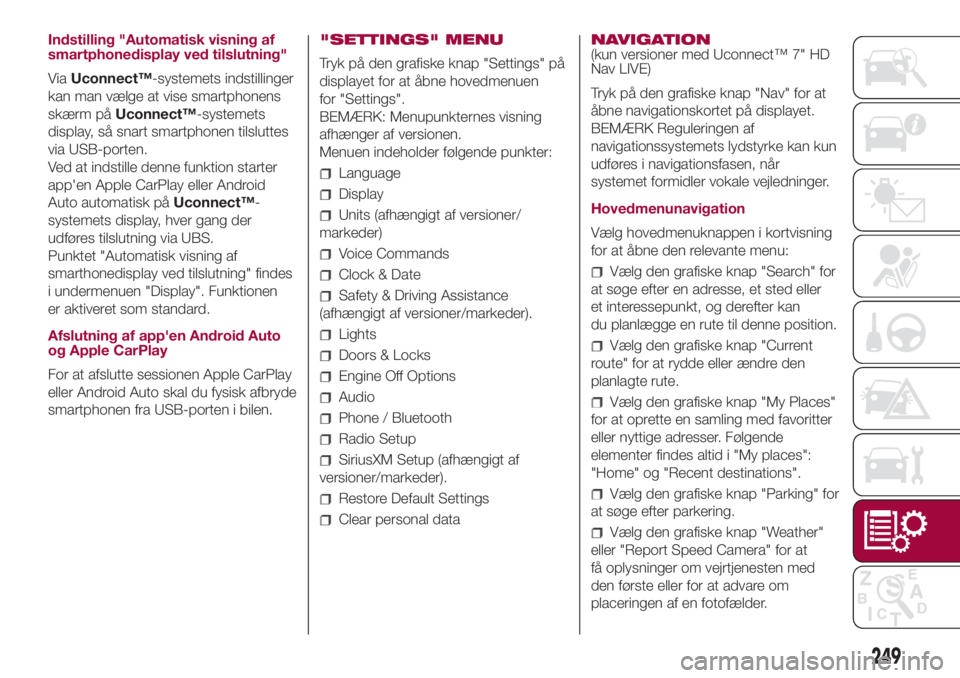
Indstilling "Automatisk visning af
smartphonedisplay ved tilslutning"
ViaUconnect™-systemets indstillinger
kan man vælge at vise smartphonens
skærm påUconnect™-systemets
display, så snart smartphonen tilsluttes
via USB-porten.
Ved at indstille denne funktion starter
app'en Apple CarPlay eller Android
Auto automatisk påUconnect™-
systemets display, hver gang der
udføres tilslutning via UBS.
Punktet "Automatisk visning af
smarthonedisplay ved tilslutning" findes
i undermenuen "Display". Funktionen
er aktiveret som standard.
Afslutning af app'en Android Auto
og Apple CarPlay
For at afslutte sessionen Apple CarPlay
eller Android Auto skal du fysisk afbryde
smartphonen fra USB-porten i bilen."SETTINGS" MENU
Tryk på den grafiske knap "Settings" på
displayet for at åbne hovedmenuen
for "Settings".
BEMÆRK: Menupunkternes visning
afhænger af versionen.
Menuen indeholder følgende punkter:
Language
Display
Units (afhængigt af versioner/
markeder)
Voice Commands
Clock & Date
Safety & Driving Assistance
(afhængigt af versioner/markeder).
Lights
Doors & Locks
Engine Off Options
Audio
Phone / Bluetooth
Radio Setup
SiriusXM Setup (afhængigt af
versioner/markeder).
Restore Default Settings
Clear personal dataNAVIGATION
(kun versioner med Uconnect™ 7" HD
Nav LIVE)
Tryk på den grafiske knap "Nav" for at
åbne navigationskortet på displayet.
BEMÆRK Reguleringen af
navigationssystemets lydstyrke kan kun
udføres i navigationsfasen, når
systemet formidler vokale vejledninger.
Hovedmenunavigation
Vælg hovedmenuknappen i kortvisning
for at åbne den relevante menu:
Vælg den grafiske knap "Search" for
at søge efter en adresse, et sted eller
et interessepunkt, og derefter kan
du planlægge en rute til denne position.
Vælg den grafiske knap "Current
route" for at rydde eller ændre den
planlagte rute.
Vælg den grafiske knap "My Places"
for at oprette en samling med favoritter
eller nyttige adresser. Følgende
elementer findes altid i "My places":
"Home" og "Recent destinations".
Vælg den grafiske knap "Parking" for
at søge efter parkering.
Vælg den grafiske knap "Weather"
eller "Report Speed Camera" for at
få oplysninger om vejrtjenesten med
den første eller for at advare om
placeringen af en fotofælder.
249